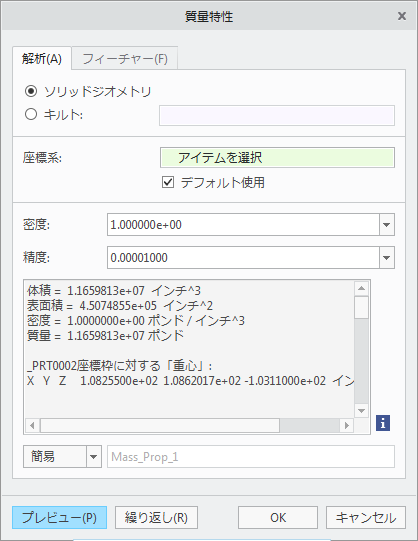設計の最適化
1. 「解析」(Analysis) > 「質量特性」(Mass Properties) の順にクリックします。「質量特性」(Mass Properties) ダイアログボックスが開きます。
2. 「プレビュー」(Preview) をクリックします。
|
|
 注記 「質量特性」(Mass Properties) 注記 「質量特性」(Mass Properties) ダイアログボックスに表示されているモデルの全質量をメモします。 |
3. 「質量特性」(Mass Properties) ダイアログボックスの「OK」をクリックします。
4. モデルツリーで
 グループ LOCAL_GROUP_2
グループ LOCAL_GROUP_2 を展開します。
5. スケッチ 2 を選択します。
6. 「モデル」(Model) >
 「押し出し」(Extrude)
「押し出し」(Extrude) の順にクリックして
「押し出し」(Extrude) タブを開き、次の操作を実行します。
a.  「ソリッドとして押し出します」(Extrude as solid)
「ソリッドとして押し出します」(Extrude as solid) をクリックします。
b. 
をクリックして押し出しの深さ方向を変更します。
c.  「材料を除去」(Remove Material)
「材料を除去」(Remove Material) をクリックします。
d. 「オプション」(Options) タブで、深さオプションを
 「ブラインド」(Blind)
「ブラインド」(Blind) から
 「次へ」(To Next)
「次へ」(To Next) に変更します。
e. 
をクリックして、押し出しツールで行ったすべての変更を適用して保存します。
7. モデルツリーで、スケッチ 3 を選択します。
8. 「モデル」(Model) >
 「押し出し」(Extrude)
「押し出し」(Extrude) の順にクリックして
「押し出し」(Extrude) タブを開き、次の操作を実行します。
a.  「ソリッドとして押し出します」(Extrude as solid)
「ソリッドとして押し出します」(Extrude as solid) をクリックします。
b. 
をクリックして押し出しの深さ方向をスケッチの反対側に変更します。
c.  「材料を除去」(Remove Material)
「材料を除去」(Remove Material) をクリックします。
d. 「オプション」(Options) タブで、深さオプションを
 「ブラインド」(Blind)
「ブラインド」(Blind) から
 「次へ」(To Next)
「次へ」(To Next) に変更します。
e. 
をクリックして、押し出しツールで行ったすべての変更を適用して保存します。
9. モデルツリーで押し出し 4 と 5 を選択します。複数選択を行うには Ctrl キーを押します。
10. 「モデル」(Model) >
 「ミラー」(Mirror)
「ミラー」(Mirror) の順にクリックします。
「ミラー」(Mirror) タブが開きます。
11. ミラー参照として
 RIGHT
RIGHT を選択します。
12. 
をクリックして、ミラーツールで行ったすべての変更を適用して保存します。
13. モデルツリーで、
 スイープ 1
スイープ 1 を展開します。
14. 断面 1 をクリックし、右クリックしてショートカットメニューの

を選択します。
15. 直径を 10 から 13.5 に変更します。
16. クイックアクセスツールバーの
 「再生」(Regenerate)
「再生」(Regenerate) をクリックします。
17. 「解析」(Analysis) > 「質量特性」(Mass Properties) の順にクリックします。「質量特性」(Mass Properties) ダイアログボックスが開きます。
18. 「プレビュー」(Preview) をクリックします。モデルの全質量が増えたことを確認します。
19. 「OK」をクリックします。
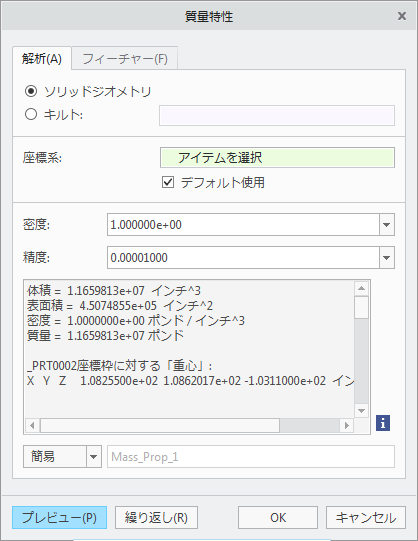
 グループ LOCAL_GROUP_2 を展開します。
グループ LOCAL_GROUP_2 を展開します。 「押し出し」(Extrude) の順にクリックして「押し出し」(Extrude) タブを開き、次の操作を実行します。
「押し出し」(Extrude) の順にクリックして「押し出し」(Extrude) タブを開き、次の操作を実行します。 「ソリッドとして押し出します」(Extrude as solid) をクリックします。
「ソリッドとして押し出します」(Extrude as solid) をクリックします。 をクリックして押し出しの深さ方向を変更します。
をクリックして押し出しの深さ方向を変更します。 「材料を除去」(Remove Material) をクリックします。
「材料を除去」(Remove Material) をクリックします。 「ブラインド」(Blind) から
「ブラインド」(Blind) から  「次へ」(To Next) に変更します。
「次へ」(To Next) に変更します。 をクリックして、押し出しツールで行ったすべての変更を適用して保存します。
をクリックして、押し出しツールで行ったすべての変更を適用して保存します。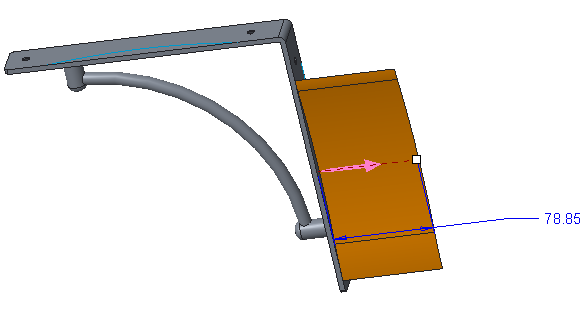
 「押し出し」(Extrude) の順にクリックして「押し出し」(Extrude) タブを開き、次の操作を実行します。
「押し出し」(Extrude) の順にクリックして「押し出し」(Extrude) タブを開き、次の操作を実行します。 「ソリッドとして押し出します」(Extrude as solid) をクリックします。
「ソリッドとして押し出します」(Extrude as solid) をクリックします。 をクリックして押し出しの深さ方向をスケッチの反対側に変更します。
をクリックして押し出しの深さ方向をスケッチの反対側に変更します。 「材料を除去」(Remove Material) をクリックします。
「材料を除去」(Remove Material) をクリックします。 「ブラインド」(Blind) から
「ブラインド」(Blind) から  「次へ」(To Next) に変更します。
「次へ」(To Next) に変更します。 をクリックして、押し出しツールで行ったすべての変更を適用して保存します。
をクリックして、押し出しツールで行ったすべての変更を適用して保存します。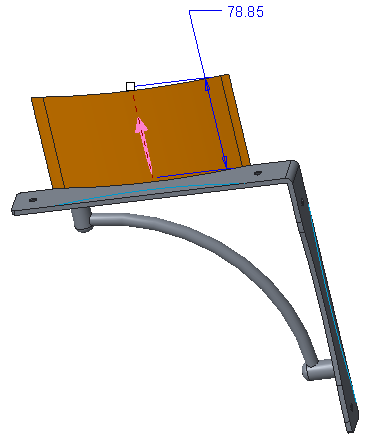
 「ミラー」(Mirror) の順にクリックします。「ミラー」(Mirror) タブが開きます。
「ミラー」(Mirror) の順にクリックします。「ミラー」(Mirror) タブが開きます。 RIGHT を選択します。
RIGHT を選択します。 をクリックして、ミラーツールで行ったすべての変更を適用して保存します。
をクリックして、ミラーツールで行ったすべての変更を適用して保存します。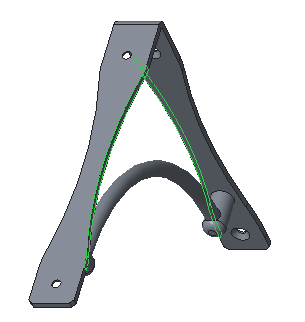
 スイープ 1 を展開します。
スイープ 1 を展開します。 を選択します。
を選択します。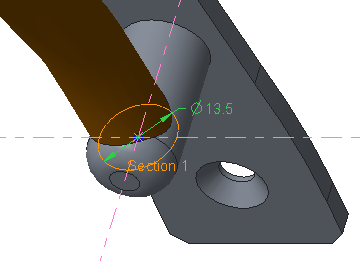
 「再生」(Regenerate) をクリックします。
「再生」(Regenerate) をクリックします。